Met zoveel hackers en cyberbeveiligingsbedreigingen is het nog nooit zo belangrijk geweest om uw accounts te beveiligen en uw privacy te beschermen. Dit geldt ook voor online berichten-apps, zoals Messenger. Een van de beste manieren om uw privacy te vergroten, is door waarschuwingen te activeren wanneer iemand toegang probeert te krijgen tot uw account.

Gelukkig is het een relatief eenvoudig proces. Deze gids laat je zien hoe.
Hoe u niet-herkende aanmeldingswaarschuwingen inschakelt in de mobiele Messenger-app
Facebook Messenger wordt geleverd met een hele reeks verschillende privacy- en beveiligingsinstellingen om in of uit te schakelen, inclusief aanmeldingswaarschuwingen. Het is de moeite waard om deze waarschuwingen te activeren om u te laten weten of iemand in het geheim toegang probeert te krijgen tot uw account, en dit gaat als volgt:
- Open de Messenger-app op uw mobiele apparaat naar keuze - deze methode werkt op zowel Android als iPhones/iPads. Tik op het 'tandwielpictogram', dat u bovenaan het scherm zou moeten zien.

- Zoek vervolgens de optie 'Accountcentrum' en zoek vervolgens 'Wachtwoord en beveiliging'. Tik erop om door te gaan.
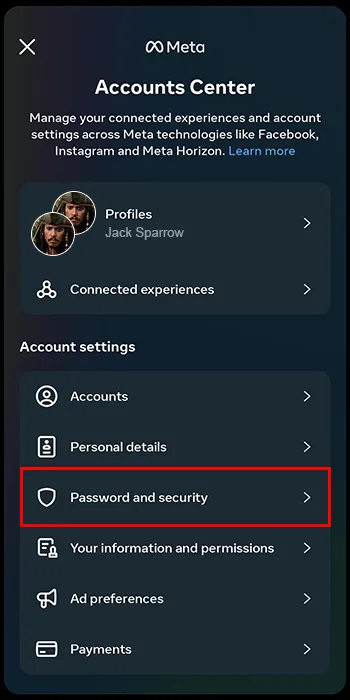
- Zoek de instelling 'Inlogwaarschuwingen' en druk op om deze te openen. Tik vervolgens om de cirkel naast 'In-app-meldingen' in te vullen.
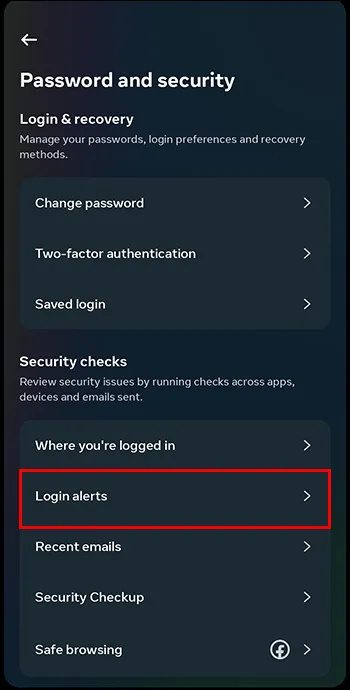
Bonusopmerking: nadat u dit hebt gedaan, is het de moeite waard om terug te keren naar het menu 'Wachtwoord en beveiliging' en de knop 'Waar u bent ingelogd' te vinden. Tik erop en klik vervolgens op 'Alle niet-herkende apparaten afmelden' om automatisch iedereen uit te loggen die mogelijk toegang heeft tot uw account. Met deze methode kunt u zich ook afmelden, maar u kunt gewoon weer toegang krijgen tot uw account door simpelweg uw e-mailadres en wachtwoord in te voeren.
hoe foto's van iPhone naar computer te verzenden
Hoe u niet-herkende aanmeldingswaarschuwingen kunt inschakelen via de Facebook-app
U kunt ook gebruik maken van de standaard Facebook-app om inlogmeldingen voor zowel Facebook als Messenger in te schakelen. Hier is hoe:
- Open de Facebook-app op uw smartphone of tablet en zoek het pictogram met drie horizontale lijnen in de rechterbovenhoek. Tik het.
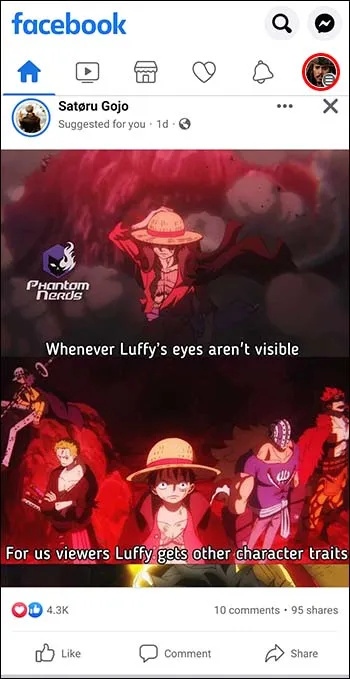
- Scroll naar beneden tot je 'Instellingen en privacy' ziet.
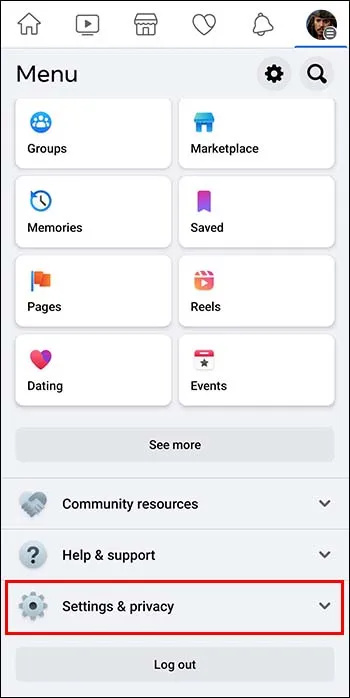
- Druk op de knop 'Instellingen'.
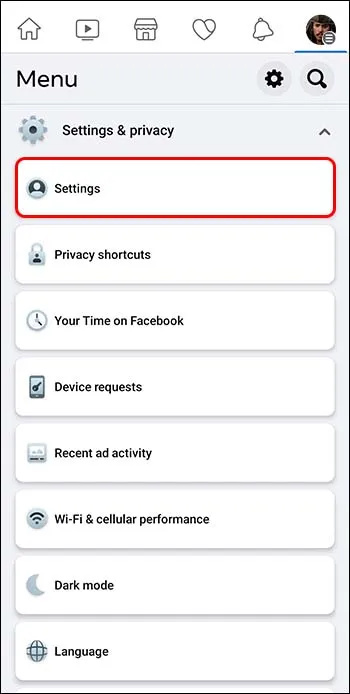
- Gevolgd door 'Wachtwoord en beveiliging'.
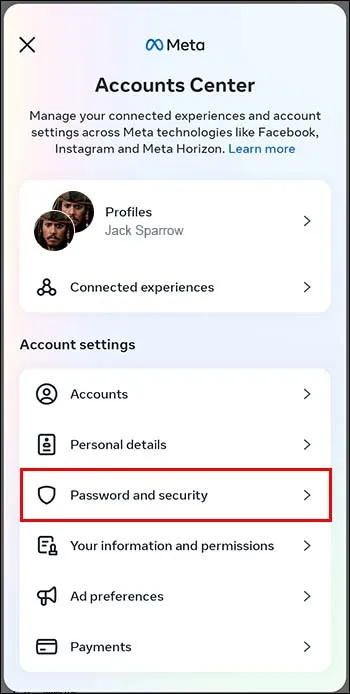
- Tik op 'Ontvang meldingen over niet-herkende aanmeldingen'. U kunt vervolgens selecteren waar u uw aanmeldingswaarschuwingen wilt ontvangen - opties omvatten uw e-mailadres, Messenger-meldingen of Facebook-meldingen op vertrouwde apparaten.
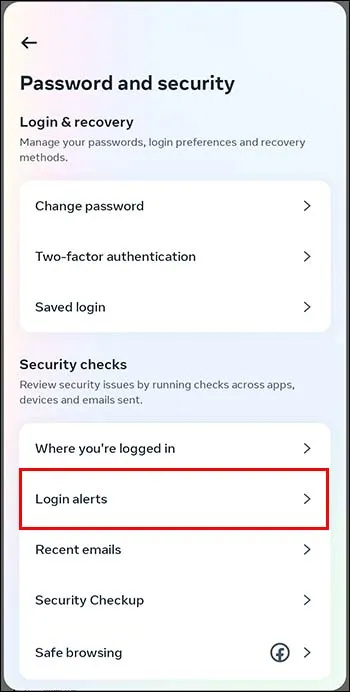
Hoe u niet-herkende aanmeldingswaarschuwingen op Facebook.com kunt inschakelen
Een laatste methode om waarschuwingen in te schakelen is via de Facebook-website, via een browser op uw computer. Het proces is vergelijkbaar met de bovenstaande methoden:
- Open Facebook in een willekeurige internetbrowser en log in op uw account (als u nog niet bent ingelogd). Klik op je profielfoto aan de linkerkant en klik vervolgens op 'Instellingen en privacy'.
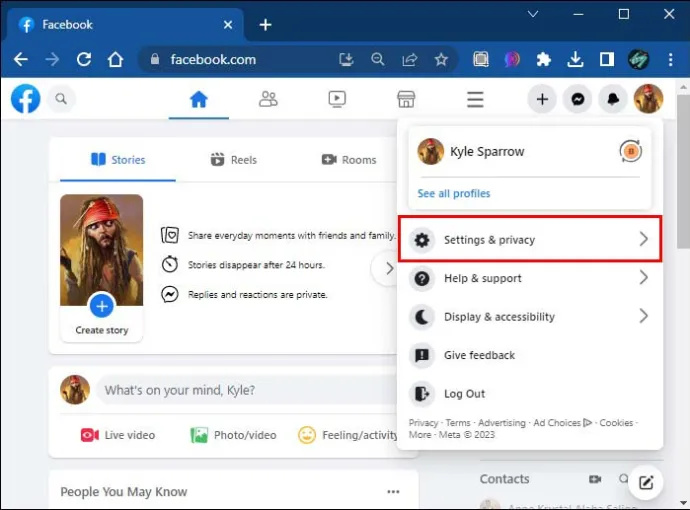
- Gevolgd door 'Instellingen'.
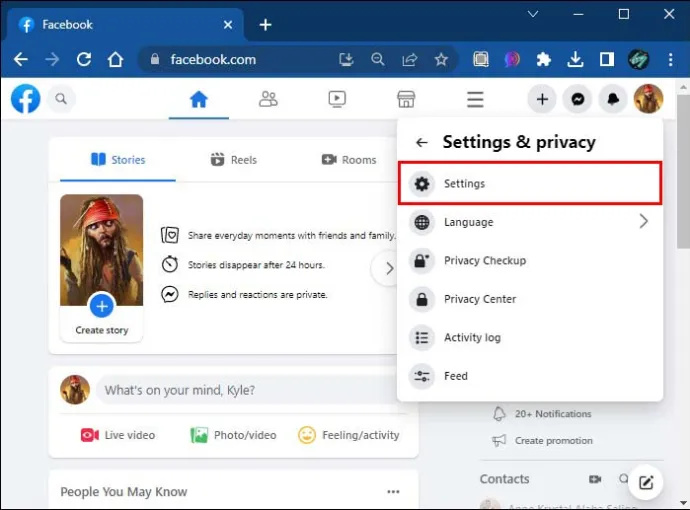
- Vervolgens 'Beveiliging en inloggen'.
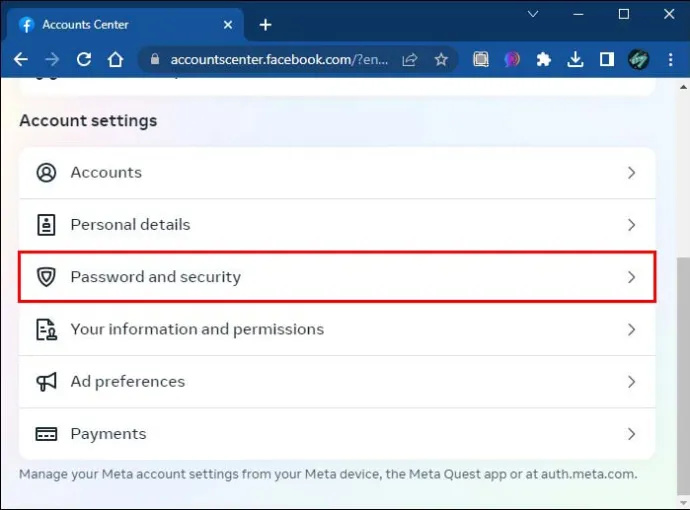
- Zoek 'Aanmeldmeldingen' en klik ernaast op de knop 'Bewerken'. Selecteer waar u inlogmeldingen wilt ontvangen en sla de wijzigingen op voordat u het menu verlaat.
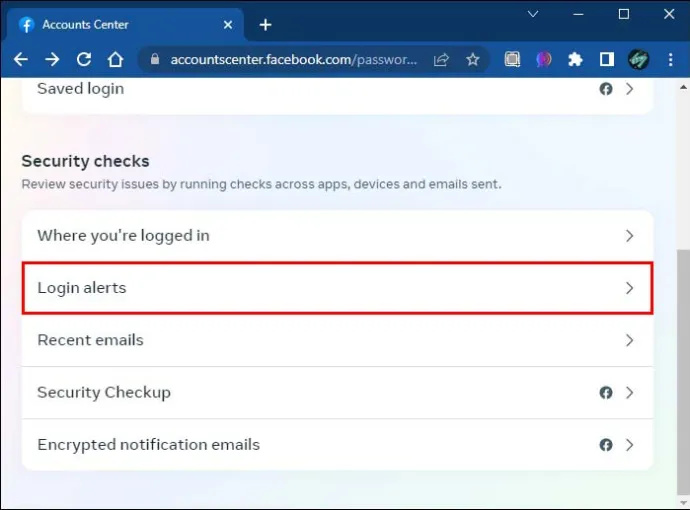
Andere manieren om uw Facebook Messenger-account te beschermen
Het activeren van Messenger-inlogwaarschuwingen is een slimme en effectieve methode om uw account te beschermen. Het is echter slechts een van de vele beveiligingsmaatregelen die Facebook heeft genomen om u te beschermen. Als je je verdiept in de beveiligings- en privacyinstellingen, zijn er verschillende andere tools die je kunt gebruiken om veilig te blijven op Messenger.
- Laten we het om te beginnen hebben over wachtwoorden. Wachtwoorden zijn de eerste verdedigingslinie van uw account en het is van cruciaal belang om een sterk wachtwoord te hebben om het hackers moeilijk te maken om te kraken. Gebruik een combinatie van letters en cijfers in uw wachtwoord en gebruik niet dezelfde voor meerdere accounts.
- Als het een tijdje geleden is dat u uw wachtwoord voor het laatst heeft gewijzigd, overweeg dan om het bij te werken. Experts op het gebied van cyberbeveiliging raden mensen sterk aan om hun wachtwoorden om de paar maanden, of minstens één keer per jaar, te vernieuwen.
- Een andere slimme methode om uw account te beschermen, is door tweefactorauthenticatie of 2FA in te schakelen. Als 2FA is ingeschakeld, is uw account twee keer zo goed beschermd. Elke keer dat u zich aanmeldt, moet u uw wachtwoord invoeren en een code die u per e-mail of sms wordt toegestuurd. Dit maakt het voor iemand anders zoveel moeilijker om toegang te krijgen tot uw account, zelfs als ze het wachtwoord kennen.
- Ten slotte raden we aan voorzichtig te zijn met uw persoonlijke gegevens. Laat andere mensen geen wachtwoorden en sleutelcodes voor uw accounts weten. Houd die informatie privé en klik niet op verdachte links of voer uw wachtwoord nergens in behalve in de officiële Messenger- en Facebook-apps.
Veelgestelde vragen
Wat gebeurt er als ik een niet-herkende aanmeldingswaarschuwing ontvang?
Zodra aanmeldingsmeldingen zijn ingeschakeld, ontvangt u deze wanneer iemand toegang heeft tot uw account. De login verschijnt op uw apparaat of in uw e-mailinbox, afhankelijk van de instellingen die u hebt gekozen. Op dat moment kunt u tikken op 'Dit was ik' als u de login was en er geen verdere actie nodig is. Als u niet weet wie zich heeft aangemeld, drukt u op de knop 'Dit was ik niet' en Facebook zal u door het proces voor het opnieuw instellen van het wachtwoord leiden om uw account te beschermen.
Kan Messenger op twee apparaten worden ingelogd?
Ja, het is mogelijk om tegelijkertijd in te loggen op hetzelfde Messenger-account op meerdere computers, of bijvoorbeeld op een computer en een telefoon. Dit kan handig zijn voor mensen die willen chatten met vrienden en familie op verschillende apparaten, maar het zet ook de deur open voor hackers.
Hoe zie ik of iemand anders is ingelogd op mijn Messenger?
Open hiervoor Messenger en tik op je profielafbeelding. Zoek vervolgens 'Wachtwoord en beveiliging' via het menu 'Accountcentrum' en ga naar 'Waar u bent ingelogd'. Dit toont u alle huidige apparaten die zijn aangemeld bij uw account.
kun je links in instagram-opmerkingen plaatsen?
Is Messenger een veilige en privé-app?
Messenger heeft behoorlijke beveiligingsniveaus en een reeks functies om de privacy van gebruikers te beschermen, zoals wachtwoorden en 2FA, evenals codering voor elk gesprek. Zoals elke messenger-app is het echter niet helemaal veilig. Er zijn manieren waarop hackers en kwaadwillende gebruikers toegang kunnen krijgen tot uw account en uw gesprekken kunnen zien. Daarom is het zo'n goed idee om inlogmeldingen in te schakelen, een sterk wachtwoord te gebruiken en 2FA te activeren.
Blijf veilig met waarschuwingen en andere Messenger-beveiligingstools
Elke dag worden er mensen gehackt op Messenger, maar er zijn manieren om te voorkomen dat je slachtoffer wordt. Het inschakelen van inlogwaarschuwingen is een slimme en eenvoudige manier om aan de slag te gaan. Maar het is ook cruciaal om sterke wachtwoorden te hebben en uw inloggegevens nooit met iemand anders te delen.
Is uw Messenger-account het doelwit geweest van hackers? Werd u gewaarschuwd over een niet-herkende login? Laat het ons weten in de comments hieronder.









